Avendo avuto il lusso di un paio di mesi di ingraziarsi con il nuovo strumento di Live Push, ho guadagnato alcuni spunti preziosi per spremere il massimo da questo potente strumento. Ecco sei consigli per turbo-carica la vostra creatività.
Suggerimento 1 - Rack Up
A questo punto, spinta non nativamente collaborare con terze parti plug-in, ma si può ancora mettere loro di utilizzare. Anche se richiede un po 'di compiti a casa, progettare il proprio rack in ultima analisi può aiutare a costruire una biblioteca unica di strumenti, suoni ed effetti che sono veramente soli e configurando i controlli macro di un rack per un facile accesso ai parametri più importanti tramite la spinta di otto quadranti, vi ritroverete a fare voi stessi il favore di fare ritocchi più facile che mai. Anche i propri strumenti di Live sono probabilmente meglio serviti in formato rack, in cui possono essere combinati con i vari dispositivi ad effetto e anche a strati con gli altri strumenti. Una volta che il vostro rack più importanti sono stati costruiti e salvato nella libreria, push sarà in grado di richiamarli via built-in di navigazione del browser dell'unità, il che significa che non è più necessario guardare il computer per implementare il tuo live preferito e 3rd-party dispositivi. Per maggiori dettagli su come costruire il tuo strumento, Drum ed Effetti rack, controllare il mio AskVideo esercitazione, Hooked on Rack .
Suggerimento 2 - Progetta la tua Defaults
Su una nota simile, nuove tracce predefinite Live 9 rendono ancora più facile aggiungere nuovi elementi al vostro set tramite Push. Ancora una volta, c'è un po 'di compiti a casa in questione, ma il guadagno è notevole. Configurando le tracce audio e MIDI ideale con effetti di qualsiasi altra cosa, gli strumenti e gli altri dispositivi che si desidera sempre una nuova traccia di quel rispettivo tipo di avere, e poi salvarli come impostazioni predefinite tramite destro o cliccare controllo-menu di contesto, seconda opzione della traccia da inferiore del menu di contesto) si può semplicemente premere il pulsante Aggiungi Traccia su Push, selezionare il tipo di traccia, e non vi è, proprio come lo avete configurato.
Ad esempio, una traccia MIDI di default potrebbe contenere un rack strumento con una selezione di otto o più tipi di strumenti che possono essere selezionati tramite il selettore a catena (che sarebbe idealmente essere assegnato ad uno dei controlli macro) e che potrebbe poi essere seguita da EQ , compressione, e qualunque altro effetto che potrebbe essere necessario comporre i suoni in al volo.
Suggerimento 3 - Step It Up
Passo Sequencing può essere un concetto nuovo per voi, o potrebbe essere vecchio cappello seconda della vostra esperienza con altri hardware in passato. Ma è un modo incredibilmente divertente per i ritmi del programma, e insieme con MPC-style in tempo reale inserimento note di spinta, è una componente essenziale dell'ambiente beat-fare di Push.
La lunghezza di due bar di default, regolabile tramite il quadrante destro inferiore della drum pad di controllo Rack di spinta, e il 16-note quantizzazione, selezionabile tramite l'intervallo di note / tasti di selezione delle scene lungo il lato destro della griglia di pad, dovrebbe essere un comodo punto di partenza ma è possibile regolare queste impostazioni abbastanza facilmente, se necessario.
Quindi, tenere premuto il tasto Select e premere il pad Drum Rack volete scrivere nel vostro clip di via Step Sequencer, e quindi avviare le note attivanti nella sequenza in cui si desidera giocare, seguire l'indicatore luminoso verde per vedere dove sei nella sequenza liberamente per tutta. Se si desidera regolare il tempo, la velocità o la durata di un passo che hai inserito, basta tenere premuto il pad corrispondente e regolare i parametri che compaiono sullo schermo a LED tramite i loro quadranti assegnati automaticamente.
regolazione per-passo
Suggerimento 4 - Ripetere le Beats
Prendendo un'altra pagina dai classici strumenti di beat-realizzazione della linea MPC, la funzionalità di ripetizione nota di spinta è grande per fare intricati pattern ritmici complicati. Impegnarsi notare la modalità di ripetizione premendo il pulsante Ripeti sul lato destro di spinta, e quindi selezionare l'intervallo di ripetizione quantizzato tramite l'intervallo di note / tasti di selezione delle scene lungo il lato destro della griglia di pad.
Ora ogni tamburo (o nota) pad premuto verrà ripetuta con l'intervallo selezionato fino a quando lo si tiene. Meglio ancora, a causa della spinta di notevoli pad sensibili al dopo-touch, le modulazioni di pressione effettuate tenendo premuto una nota ripetuta saranno registrate come variazione di velocità, rendendo ritmi veramente espressivi più facile da programmare che mai.
Suggerimento 5 - Creazione di nuove clip e Variazioni
Con sorprendente introduzione note in scala di push e drum pad ingresso, è facile tenere inceppamento all'infinito con Push, ma una volta che si è pronti a registrare le vostre idee in un clip, è facile come premere il pulsante Record dedicato. Detto questo, cercando di punch out della registrazione al volo può essere un po 'complicato, soprattutto se si sta giocando le note con entrambe le mani a destra fino alla fine della frase, così se si sa che si desidera registrare spezzoni di lunghezze specifiche, è possibile impostare questa funzione tenendo premuto il pulsante di lunghezza fissa per selezionare la lunghezza di registrazione desiderata tra 1 battuta e 32 bar e la lunghezza selezionata sarà ora il default per qualsiasi clip appena registrato.
Una volta che questa durata loop oltre, nuove note immesse saranno registrati nel corso superiore del l'inizio della clip fino a quando punzonatura di modalità di registrazione con il pulsante di registrazione / overdub. Una volta perforato di registrazione, è possibile ora marmellata nuove note più in alto, senza che li impegna nella clip e aggiungere nuove note quando si è finalmente pronto a pugni il pulsante di registrazione / overdub di nuovo, che consente nuove note per essere registrati accanto a quelli già esistenti .
Se si desidera mantenere la versione originale clip prima di aggiungere nuove note a una versione successiva, pulsante Duplica di push basta premere per copiare il clip che si sta lavorando su un nuovo slot per clip in un solo gesto poi si può premere il pulsante doppio per raddoppiare il Durata del video, se si desidera aggiungere le variazioni che si verificano meno spesso che la durata del ciclo originale.
Suggerimento 6 - Appena tweak
Qualunque sia il dispositivo è attualmente selezionato tramite i tasti di selezione dispositivo pista e, al di sopra ea destra della griglia di pad è anche attualmente tweakable tramite comode manopole di controllo macro di spinta.
Il parametro di ogni manopola viene visualizzato direttamente sotto di esso su di push schermo LED ad alto contrasto, quindi è facile capire quali parametri è possibile controllare. Se il parametro di cui si desidera accedere non è già mostrando che è una ragione che sia una buona idea configurare il vostro rack e assegnare le macro è ancora possibile navigare attraverso il dispositivo di trovarlo tramite l'esplorazione dispositivo di In e Out tasti freccia per il a destra del pulsante Master.
Una volta che hai i parametri desiderati in mano, abilitare la registrazione della sessione di automazione con il pulsante Automation in basso a sinistra della macchina, e una volta che si colpisce overdub, Tweaks fatto tramite le manopole macro saranno impegnati nelle clip come clip Automation. Vuoi cancellare l'automazione di un parametro? Basta tenere premuto il pulsante Elimina e toccare corrispondente manopola del parametro.
Diventa un Ableton push Master:



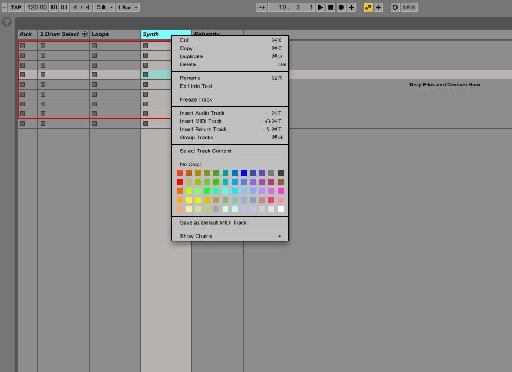



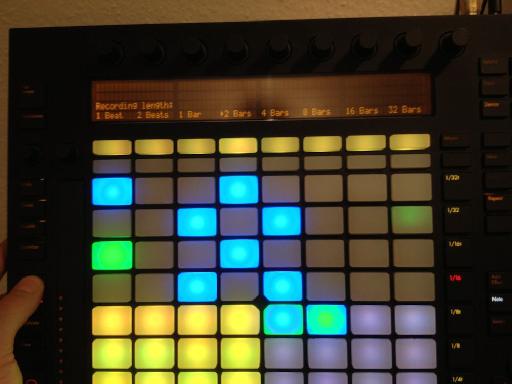

 © 2024 Ask.Audio
A NonLinear Educating Company
© 2024 Ask.Audio
A NonLinear Educating Company
Discussion
Want to join the discussion?
Create an account or login to get started!